Dù bạn đang dẫn dắt một cuộc họp kinh doanh, giảng dạy một lớp học, quảng bá sản phẩm mới nhất hay trình bày kết quả nghiên cứu, PowerPoint luôn là một chương trình mạnh mẽ có khả năng làm cho nội dung của bạn trở nên nổi bật. Trong kỷ nguyên công nghệ số, việc tạo ra một bài thuyết trình thu hút và chuyên nghiệp không chỉ là lợi thế mà còn là yếu tố then chốt giúp bạn truyền tải thông điệp hiệu quả. Bài viết này sẽ khám phá sáu tính năng vượt trội trong PowerPoint, giúp bạn đưa các bài thuyết trình của mình lên một tầm cao mới.
1. Hiệu Ứng Chuyển Tiếp Morph: Tạo Luồng Hình Ảnh Mượt Mà, Ấn Tượng
Tính năng chuyển tiếp Morph có sẵn trong PowerPoint cho Windows và Mac (phiên bản 2019 trở lên), nền tảng web, Android và iOS.
Nhiều người trong chúng ta đã từng tạo ra các bài thuyết trình PowerPoint với các đối tượng và văn bản tĩnh, hoặc cùng lắm là có các hiệu ứng động cơ bản. Tuy nhiên, hiệu ứng chuyển tiếp Morph thực sự giúp thu hút khán giả bằng cách tạo ra ảo giác rằng các đối tượng đang di chuyển, thay đổi kích thước, xoay hoặc biến đổi hình dạng một cách mượt mà. Hơn nữa, bạn không cần phải thêm các đường dẫn chuyển động thủ công để tạo ra hiệu ứng ấn tượng này.
Cách dễ nhất để sử dụng hiệu ứng chuyển tiếp Morph là nhân đôi một slide trước khi điều chỉnh các đối tượng trên slide thứ hai. Đầu tiên, trong khung hình thu nhỏ, nhấp chuột phải vào slide bạn muốn áp dụng hiệu ứng chuyển tiếp và chọn “Duplicate Slide” (Nhân đôi Slide).
 Menu chuột phải trên hình thu nhỏ slide trong PowerPoint, với tùy chọn Duplicate Slide được chọn.
Menu chuột phải trên hình thu nhỏ slide trong PowerPoint, với tùy chọn Duplicate Slide được chọn.
Tiếp theo, thực hiện các thay đổi trên slide đã nhân đôi, chẳng hạn như thay đổi kích thước của đối tượng hoặc di chuyển vị trí của chúng. Bạn cũng có thể thêm hoặc xóa các mục, miễn là còn ít nhất một đối tượng chung giữa hai slide.
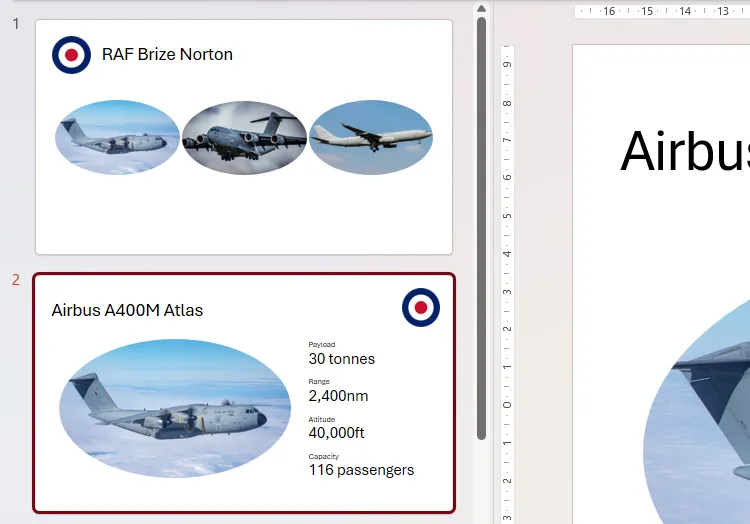 Hai slide trong PowerPoint hiển thị các mục được nhân đôi, di chuyển hoặc xóa từ slide này sang slide khác.
Hai slide trong PowerPoint hiển thị các mục được nhân đôi, di chuyển hoặc xóa từ slide này sang slide khác.
Bây giờ, với slide thứ hai vẫn đang hoạt động, hãy mở tab “Transitions” (Chuyển tiếp) và nhấp vào “Morph”.
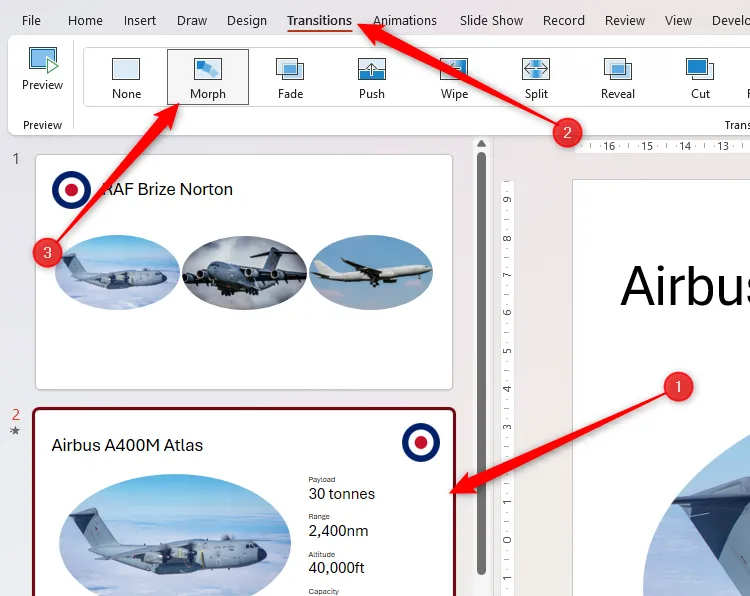 Slide được chọn trong PowerPoint và hiệu ứng chuyển tiếp Morph được kích hoạt trong tab Transitions.
Slide được chọn trong PowerPoint và hiệu ứng chuyển tiếp Morph được kích hoạt trong tab Transitions.
Nhấp vào “Effect Options” (Tùy chọn Hiệu ứng) trong tab Transitions để có thêm các tùy chọn Morph nâng cao.
Cuối cùng, nhấp vào “Preview” (Xem trước) để thấy hiệu ứng chuyển tiếp Morph ấn tượng hoạt động.
2. Mô Hình 3D Kết Hợp Morph: Tăng Cường Minh Họa Động và Sống Động
Sự kết hợp các công cụ này có sẵn trong PowerPoint cho Windows và Mac (phiên bản 2019 trở lên), nền tảng web, Android và iOS. Bạn có thể thêm mô hình 3D mà không cần sử dụng công cụ Morph trong tất cả các phiên bản của PowerPoint.
Ngoài việc sử dụng hiệu ứng chuyển tiếp Morph để tạo ấn tượng rằng văn bản, hình ảnh và đồ họa 2D đang di chuyển trong bài thuyết trình, bạn có thể tiến thêm một bước nữa và kết hợp hiệu ứng này với mô hình 3D. Điều này giúp tạo ra các hình ảnh trực quan tuyệt đẹp, làm cho bài thuyết trình của bạn trở nên sống động và chân thực hơn.
Đầu tiên, để thêm mô hình 3D, trong tab “Insert” (Chèn) trên thanh Ribbon, di chuột qua “3D Models” (Mô hình 3D). Sau đó, nhấp vào nửa trên của nút chia để duyệt thư viện của Microsoft, hoặc nhấp vào nửa dưới để tải lên mô hình của riêng bạn.
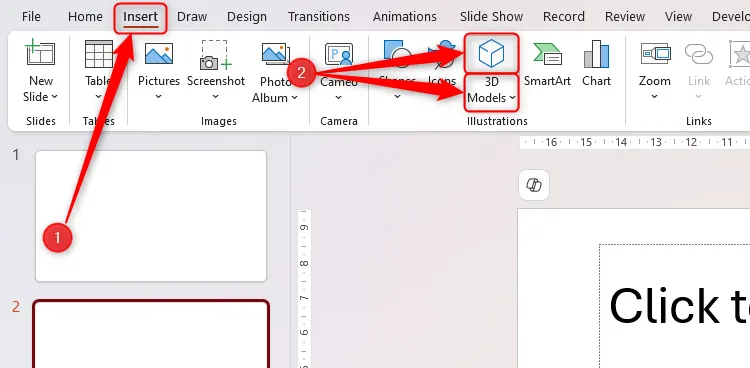 Biểu tượng 3D Models trong tab Insert của Microsoft PowerPoint.
Biểu tượng 3D Models trong tab Insert của Microsoft PowerPoint.
Nếu bạn chọn tùy chọn chèn mô hình đã lưu trên thiết bị của mình, sau khi định vị đồ họa, hãy nhấp vào “Insert” (Chèn). Mặt khác, nếu bạn quyết định chọn một trong các mô hình có sẵn của Microsoft, bạn sẽ thấy một hộp thoại chứa các danh mục mô hình khác nhau. Tại đây, bạn có thể nhấp vào một trong các danh mục hoặc nhập từ khóa liên quan vào thanh tìm kiếm ở đầu cửa sổ.
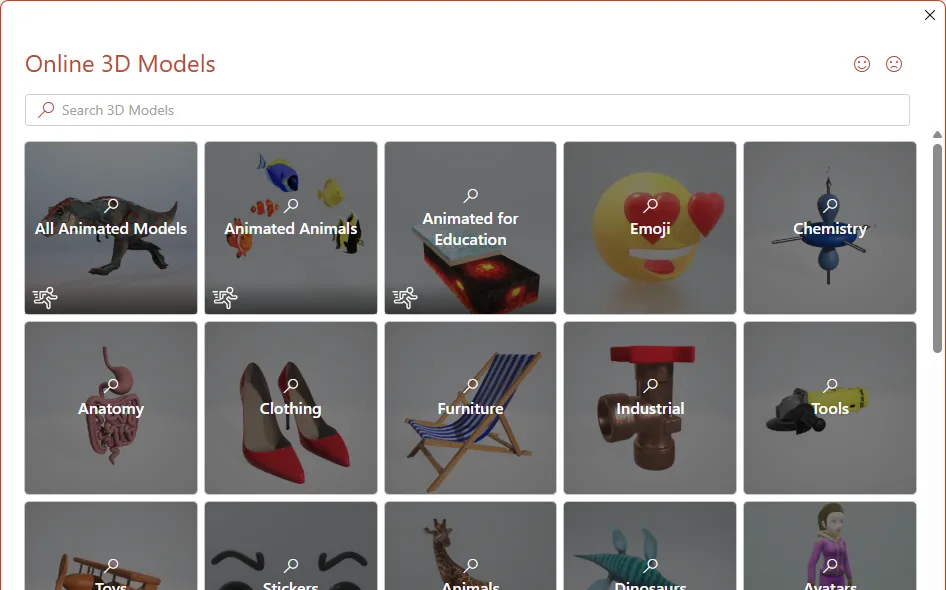 Hộp thoại trong PowerPoint hiển thị thư viện các mô hình 3D có sẵn của Microsoft.
Hộp thoại trong PowerPoint hiển thị thư viện các mô hình 3D có sẵn của Microsoft.
Khi bạn tìm thấy mô hình lý tưởng để thêm vào bài thuyết trình PowerPoint của mình, hãy nhấp một lần để chọn nó và nhấp vào “Insert” (Chèn).
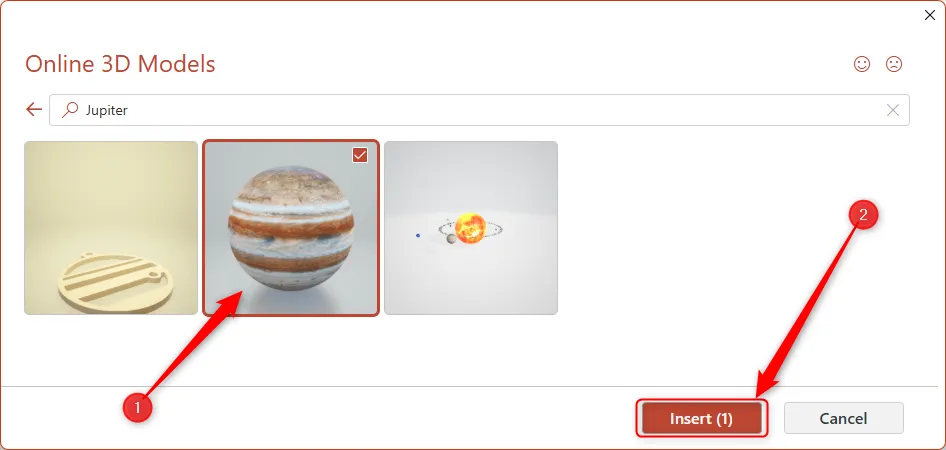 Mô hình 3D của Sao Mộc được chọn trong thư viện mô hình 3D của Microsoft PowerPoint, với nút Insert được tô sáng.
Mô hình 3D của Sao Mộc được chọn trong thư viện mô hình 3D của Microsoft PowerPoint, với nút Insert được tô sáng.
Bây giờ, nhấp và kéo biểu tượng ở giữa mô hình để xác định cách nó sẽ hiển thị khi mọi người lần đầu tiên nhìn thấy slide này.
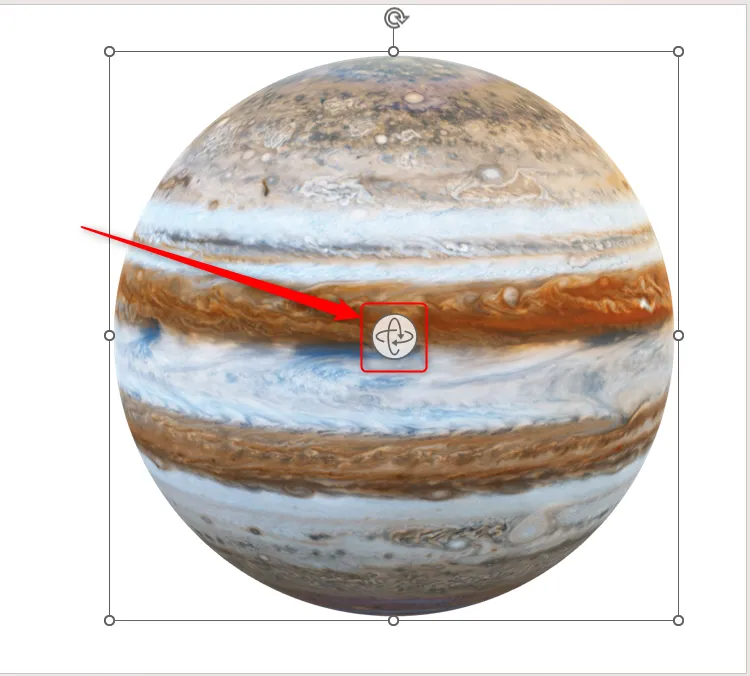 Mô hình 3D của Sao Mộc trong PowerPoint, với biểu tượng xoay ở trung tâm được tô sáng.
Mô hình 3D của Sao Mộc trong PowerPoint, với biểu tượng xoay ở trung tâm được tô sáng.
Tiếp theo, thêm bất kỳ chi tiết nào khác vào slide, chẳng hạn như định dạng hoặc văn bản.
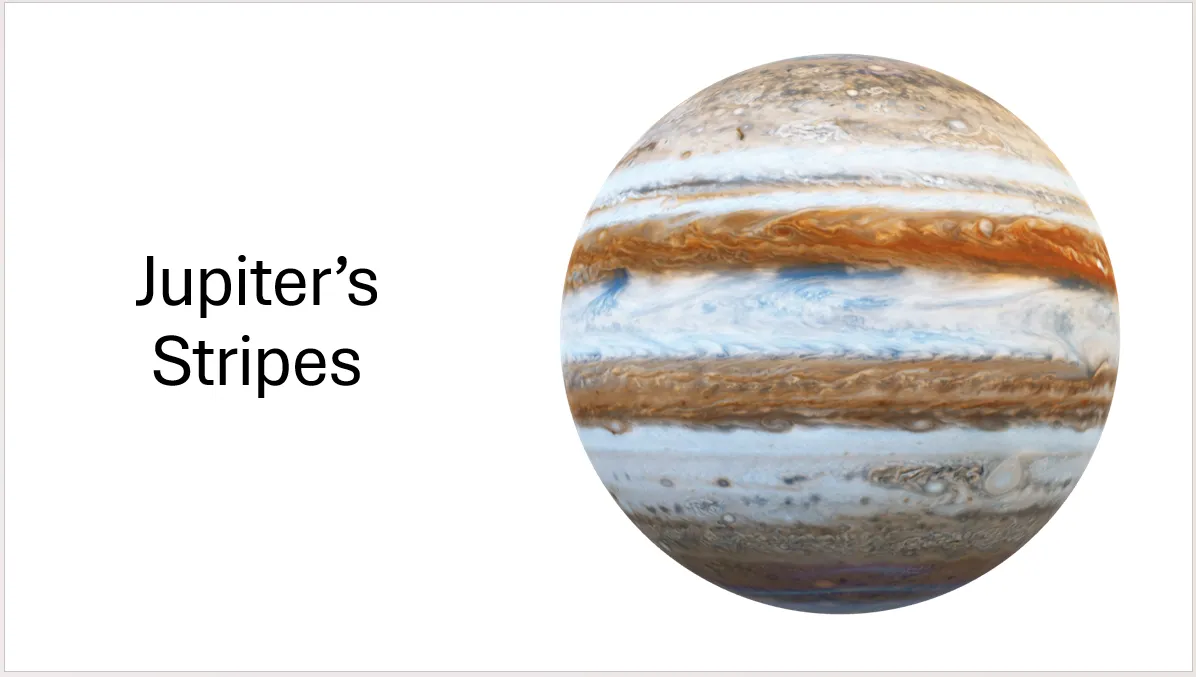 Một slide PowerPoint chứa mô hình Sao Mộc và tiêu đề "Jupiter's Stripes".
Một slide PowerPoint chứa mô hình Sao Mộc và tiêu đề "Jupiter's Stripes".
Bước tiếp theo để tạo ấn tượng rằng mô hình đang di chuyển là thêm một slide chứa cùng một mô hình nhưng từ một góc nhìn khác. Để làm điều này, trong khung hình thu nhỏ, nhấp chuột phải vào slide bạn vừa tạo và chọn “Duplicate Slide” (Nhân đôi Slide).
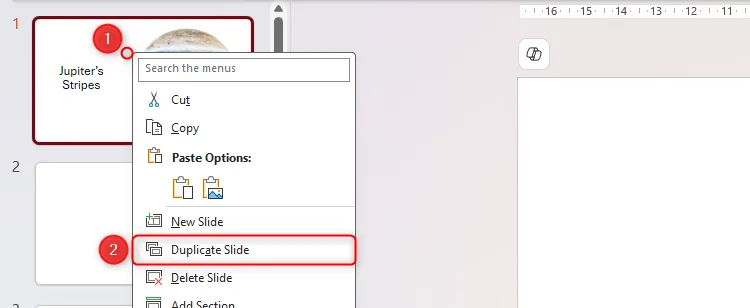 Menu chuột phải trên một slide trong khung hình thu nhỏ của PowerPoint được mở rộng, với tùy chọn Duplicate Slide được chọn.
Menu chuột phải trên một slide trong khung hình thu nhỏ của PowerPoint được mở rộng, với tùy chọn Duplicate Slide được chọn.
Bây giờ, nhấp và kéo biểu tượng ở giữa mô hình 3D đã nhân đôi để xác định cách nó sẽ hiển thị khi quá trình xoay hoàn tất. Ngoài ra, hãy chỉnh sửa bất kỳ văn bản hoặc nội dung nào khác để khớp với những gì mô hình 3D sẽ hiển thị.
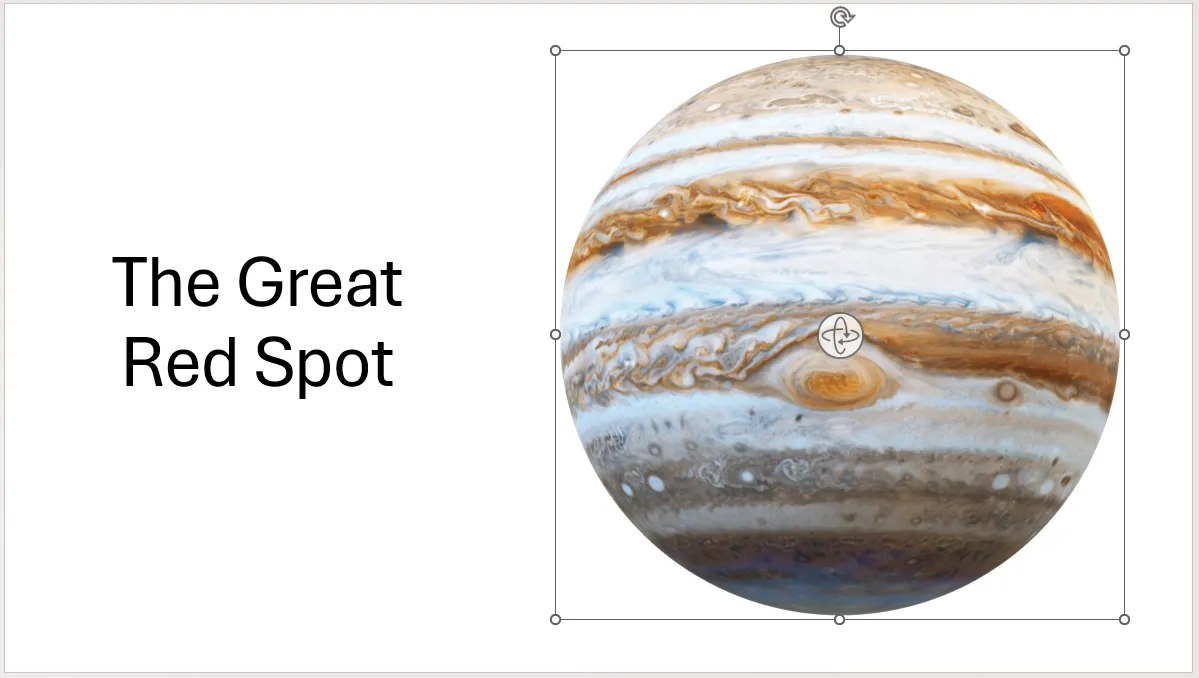 Một slide PowerPoint hiển thị mô hình Sao Mộc với Vết Đỏ Lớn ở trung tâm, và văn bản ở phía bên trái slide phản ánh màn hình này.
Một slide PowerPoint hiển thị mô hình Sao Mộc với Vết Đỏ Lớn ở trung tâm, và văn bản ở phía bên trái slide phản ánh màn hình này.
Cuối cùng, bạn cần liên kết hai slide lại với nhau để PowerPoint nhận ra sự kết nối giữa nội dung của chúng. Để làm điều này, chọn slide thứ hai trong khung hình thu nhỏ, và trong tab “Transitions” (Chuyển tiếp) trên thanh Ribbon, nhấp vào “Morph”.
 Một slide được chọn trong khung hình thu nhỏ của PowerPoint, và nút Morph trong tab Transitions được chọn.
Một slide được chọn trong khung hình thu nhỏ của PowerPoint, và nút Morph trong tab Transitions được chọn.
Bây giờ, khi bạn nhấp “Preview” (Xem trước) trong tab Transitions—hoặc nhấn F5 trên bàn phím—bạn sẽ thấy hiệu ứng 3D tuyệt vời này hoạt động.
3. Công Cụ Hút Màu Eyedropper: Đồng Bộ Màu Sắc Tuyệt Đối Trong Vài Giây
Công cụ Eyedropper có sẵn trong PowerPoint cho Windows (phiên bản 2016 trở lên) và Mac (phiên bản 2021 trở lên).
Trước khi biết đến mẹo này, tôi đã lãng phí quá nhiều thời gian để cố gắng làm cho màu sắc của văn bản, đường viền và các đối tượng trên slide của mình khớp với nhau. Sau đó, công cụ Eyedropper (Hút màu) đã xuất hiện để cứu rỗi. Đây là một tính năng đơn giản nhưng vô cùng hiệu quả, giúp bạn đạt được sự nhất quán về màu sắc chỉ trong tích tắc.
Trong ví dụ dưới đây, hãy tưởng tượng bạn muốn đường viền xung quanh slide có cùng màu với chữ “H” và “T” trong logo How-To Geek, và tiêu đề có cùng màu với chữ “G”.
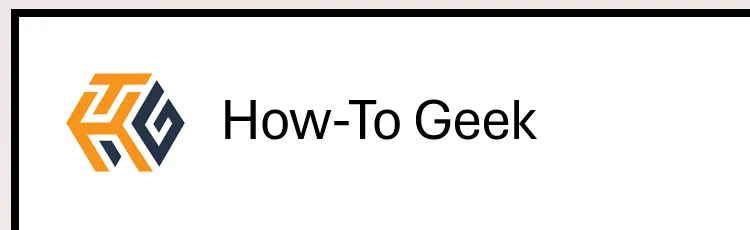 Logo How-To Geek trên một slide PowerPoint, với đường viền xung quanh slide và "How-To Geek" là tiêu đề slide.
Logo How-To Geek trên một slide PowerPoint, với đường viền xung quanh slide và "How-To Geek" là tiêu đề slide.
Tuy nhiên, việc đạt được sự khớp màu chính xác bằng mắt thường gần như là không thể. Thay vào đó, đầu tiên, chọn đường viền slide, và trong tab “Shape Format” (Định dạng Hình dạng) trên thanh Ribbon, nhấp vào “Shape Outline” (Đường viền Hình dạng) > “Eyedropper”.
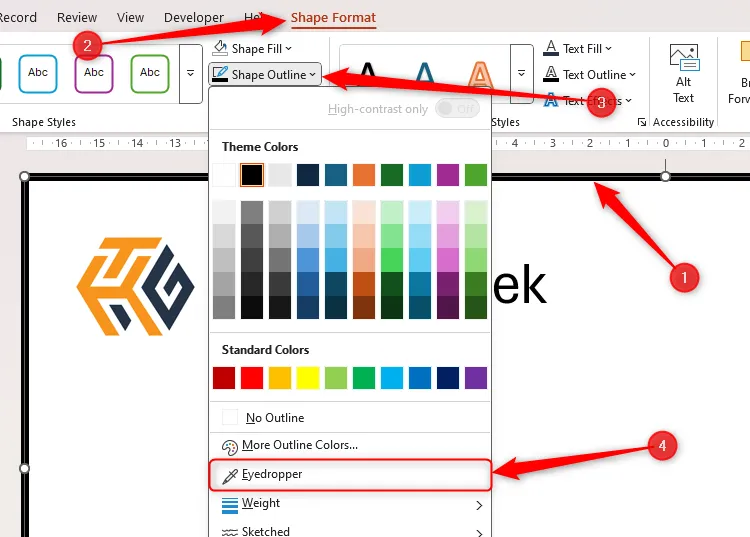 Đường viền slide trong PowerPoint được chọn, và tùy chọn Eyedropper trong menu thả xuống Shape Outline được tô sáng.
Đường viền slide trong PowerPoint được chọn, và tùy chọn Eyedropper trong menu thả xuống Shape Outline được tô sáng.
Tại thời điểm này, con trỏ của bạn sẽ biến thành một ống hút màu và một bảng màu thay đổi khi bạn di chuột qua các phần khác nhau của slide. Trong trường hợp này, vì bạn muốn đường viền có màu cam của HTG, hãy di chuột qua phần liên quan của logo cho đến khi bảng màu chuyển sang đúng màu.
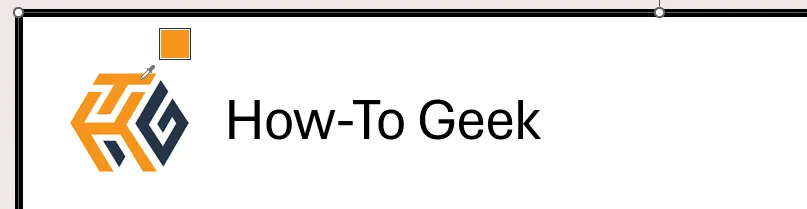 Con trỏ trong PowerPoint hiển thị công cụ Eyedropper đã được kích hoạt, với màu cam khi di chuột qua một phần của logo HTG.
Con trỏ trong PowerPoint hiển thị công cụ Eyedropper đã được kích hoạt, với màu cam khi di chuột qua một phần của logo HTG.
Sau đó, nhấp một lần để áp dụng màu đó cho đường viền của hình dạng đã chọn.
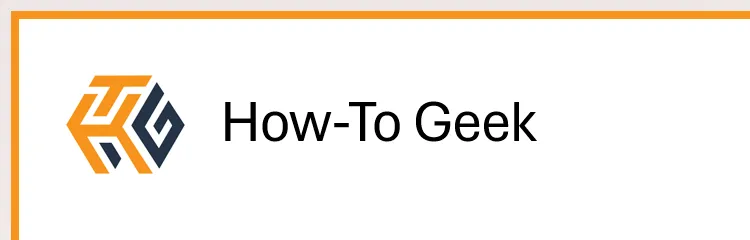 Đường viền của một slide trong PowerPoint đã chuyển sang cùng màu với một phần của logo HTG thông qua việc sử dụng công cụ Eyedropper.
Đường viền của một slide trong PowerPoint đã chuyển sang cùng màu với một phần của logo HTG thông qua việc sử dụng công cụ Eyedropper.
Cuối cùng, lặp lại quy trình cho tiêu đề slide để màu văn bản của nó khớp với màu tối hơn trong logo.
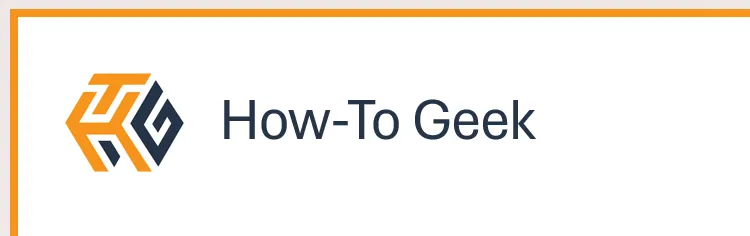 Màu sắc của đường viền slide và tiêu đề trong một slide PowerPoint khớp với màu sắc trong logo thông qua việc sử dụng công cụ Eyedropper.
Màu sắc của đường viền slide và tiêu đề trong một slide PowerPoint khớp với màu sắc trong logo thông qua việc sử dụng công cụ Eyedropper.
4. Phụ Đề Trực Tiếp và Dịch Thuật: Mở Rộng Đối Tượng Khán Giả
Các tính năng phụ đề và dịch thuật có sẵn trong PowerPoint cho Windows (phiên bản 2024 trở lên), Mac (Microsoft 365) và nền tảng web.
Công cụ phụ đề thời gian thực của PowerPoint là một cách tuyệt vời để làm cho bài thuyết trình của bạn dễ tiếp cận hơn với nhiều người. Chương trình thu giọng nói của bạn qua micro và thêm phụ đề vào các slide khi bạn nói, giúp những người có vấn đề về thính giác cũng có thể thưởng thức nội dung của bạn như những người khác. Đây là một bước tiến quan trọng trong việc tạo ra các bài thuyết trình toàn diện và hòa nhập.
Để kích hoạt tính năng này, hãy chọn “Always Use Subtitles” (Luôn Sử dụng Phụ đề) trong tab “Slide Show” (Trình Chiếu) trên thanh Ribbon. Sau đó, mở rộng menu thả xuống “Subtitle Settings” (Cài đặt Phụ đề) để kiểm tra kỹ xem ngôn ngữ nói có khớp với ngôn ngữ bạn đang nói và ngôn ngữ phụ đề có khớp với ngôn ngữ của người nghe hay không.
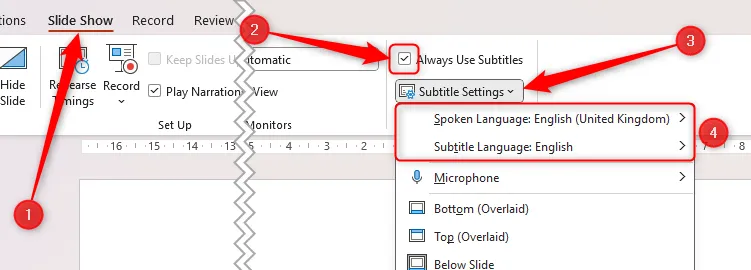 Always Use Subtitles được chọn trong Microsoft PowerPoint, và các tùy chọn ngôn ngữ nói và phụ đề được đặt là tiếng Anh.
Always Use Subtitles được chọn trong Microsoft PowerPoint, và các tùy chọn ngôn ngữ nói và phụ đề được đặt là tiếng Anh.
Khi bạn nhấn F5 để trình chiếu và bắt đầu nói, phụ đề sẽ tự động xuất hiện trong thời gian thực, như một phép màu.
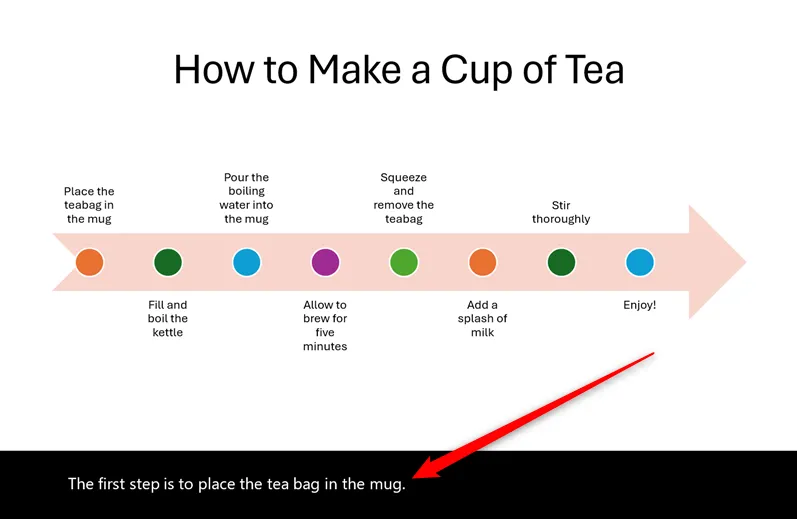 Một slide PowerPoint với phụ đề xuất hiện trong thời gian thực trong một dải màu đen bên dưới nội dung slide.
Một slide PowerPoint với phụ đề xuất hiện trong thời gian thực trong một dải màu đen bên dưới nội dung slide.
Ấn tượng hơn nữa, nếu bạn thay đổi ngôn ngữ phụ đề, PowerPoint sẽ dịch lời nói của bạn ngay khi bạn nói. Điều này mở ra khả năng thuyết trình cho khán giả đa quốc gia mà không cần đến phiên dịch viên trực tiếp, phá vỡ rào cản ngôn ngữ một cách hiệu quả.
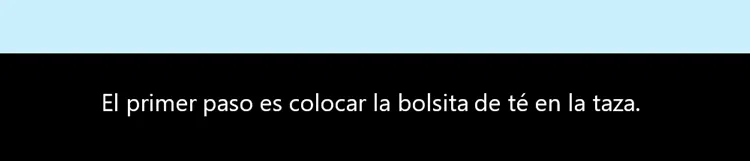 Công cụ phụ đề trong PowerPoint đang dịch lời nói tiếng Anh sang tiếng Tây Ban Nha trong thời gian thực.
Công cụ phụ đề trong PowerPoint đang dịch lời nói tiếng Anh sang tiếng Tây Ban Nha trong thời gian thực.
5. Biểu Đồ Excel Liên Kết: Cung Cấp Thống Kê Thời Gian Thực
Tính năng biểu đồ Excel liên kết có sẵn trong PowerPoint cho Windows (phiên bản 2016 trở lên).
Hãy hình dung thế này: bạn đã xử lý một số dữ liệu trong Microsoft Excel và trực quan hóa dữ liệu của mình bằng các biểu đồ được trình bày đẹp mắt. Bây giờ, bạn muốn sao chép chúng vào PowerPoint, nhưng bạn biết rằng các số liệu—và do đó, các biểu đồ—có thể sẽ thay đổi trong tương lai. Trong kịch bản này, công cụ biểu đồ liên kết là giải pháp hoàn hảo. Tính năng này đảm bảo rằng bài thuyết trình của bạn luôn hiển thị dữ liệu mới nhất mà không cần phải cập nhật thủ công.
Điều đầu tiên cần lưu ý là để liên kết giữa Excel và PowerPoint hoạt động như mong đợi, cả hai tệp phải được lưu ở cùng một vị trí—chẳng hạn như tài khoản OneDrive của bạn hoặc ổ cứng cục bộ.
Vào sổ làm việc Excel của bạn, chọn biểu đồ bạn muốn sao chép và nhấn Ctrl+C. Ngoài ra, nhấp chuột phải vào biểu đồ và chọn “Copy” (Sao chép).
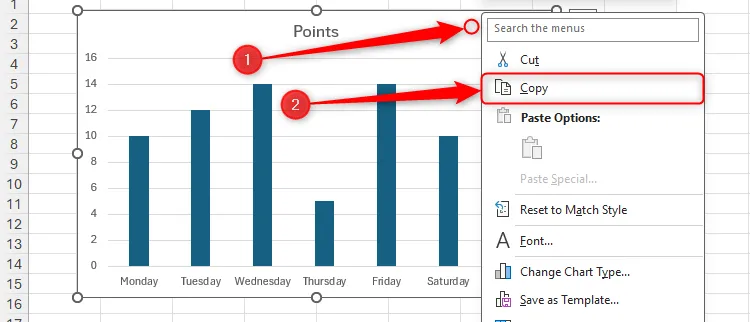 Menu chuột phải trên biểu đồ trong Excel được mở rộng, với tùy chọn Copy được chọn.
Menu chuột phải trên biểu đồ trong Excel được mở rộng, với tùy chọn Copy được chọn.
Sau đó, kích hoạt slide PowerPoint nơi bạn muốn sao chép biểu đồ trực tiếp, và nhấp vào mũi tên xuống bên dưới nút “Paste” (Dán) trong tab “Home” (Trang chủ) trên thanh Ribbon.
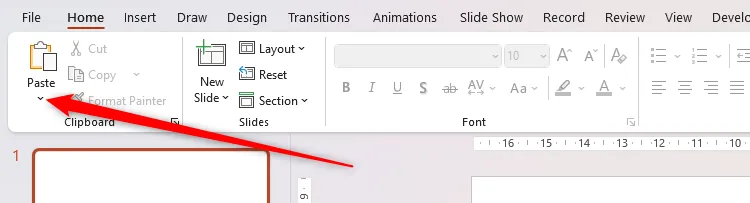 Mũi tên xuống của nút Paste trong Microsoft PowerPoint.
Mũi tên xuống của nút Paste trong Microsoft PowerPoint.
Điểm mấu chốt ở đây là chọn một trong các tùy chọn có biểu tượng chứa một liên kết chuỗi. Tùy chọn đầu tiên—chứa chữ cái viết thường “a”—sẽ áp dụng chủ đề bạn đã chọn trong slide PowerPoint của mình. Mặt khác, tùy chọn thứ hai—chứa một cây cọ vẽ—sẽ giữ nguyên định dạng của biểu đồ gốc trong Excel.
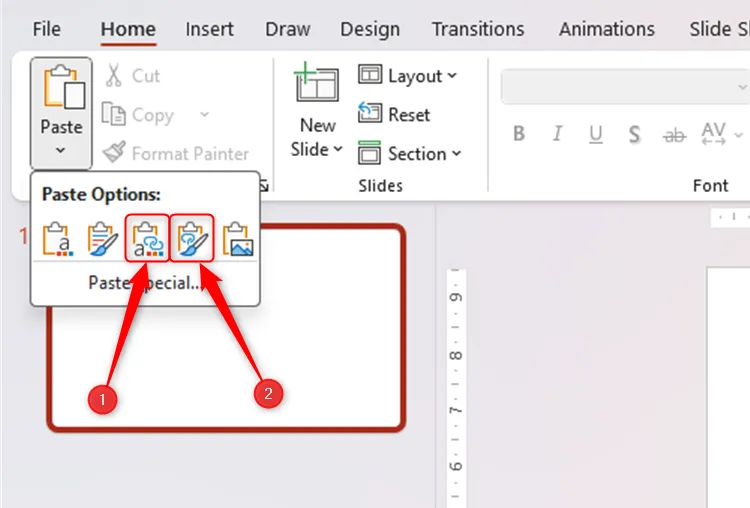 Hai biểu tượng trong menu thả xuống Paste trong PowerPoint tạo liên kết giữa mục được dán và nguồn của nó.
Hai biểu tượng trong menu thả xuống Paste trong PowerPoint tạo liên kết giữa mục được dán và nguồn của nó.
Bất kể bạn chọn nút nào trong số này, khi dữ liệu nguồn trong Excel thay đổi, biểu đồ liên kết trong PowerPoint sẽ tự động cập nhật. Điều này đúng ngay cả khi bạn đang giữa một bài thuyết trình! Bạn cũng có thể sử dụng cùng một phương pháp để tạo liên kết giữa một bảng Excel và tệp PowerPoint của mình.
6. Cameo: Cá Nhân Hóa Bài Thuyết Trình Trực Tuyến Của Bạn
Công cụ Cameo có sẵn trong PowerPoint cho Windows (phiên bản 2024 trở lên), Mac (phiên bản 2024 trở lên) và nền tảng web.
Các cuộc họp trực tuyến và hội nghị video đã gia tăng kể từ những năm 1990, được thúc đẩy bởi sự ra đời của băng thông rộng vào đầu những năm 2000, các ứng dụng nhắn tin tức thì, công nghệ điện thoại thông minh 3G và 4G, và đặc biệt là trong giai đoạn đại dịch. Kết quả là, ngày càng có nhiều người thực hiện các bài thuyết trình PowerPoint của họ qua internet, nhưng điều đó đi kèm với sự mất mát đáng kể trong tương tác trực tiếp.
Một cách để khắc phục sự thiếu tương tác trực tiếp này là sử dụng công cụ Cameo của PowerPoint, cho phép bạn nhúng nguồn cấp dữ liệu camera trực tiếp của chính mình trực tiếp vào các slide. Điều này giúp khán giả có cảm giác kết nối cá nhân hơn với người trình bày, tăng cường sự gắn kết.
Vào tab “Insert” (Chèn) trên thanh Ribbon, nhấp vào nửa dưới của nút “Cameo” chia để mở rộng menu thả xuống, và quyết định xem bạn muốn khuôn mặt của mình xuất hiện trên slide hiện tại hay tất cả các slide.
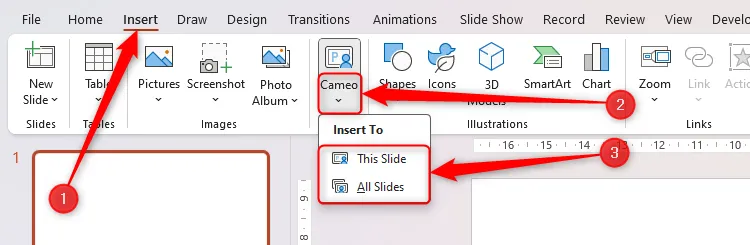 Nút Cameo trong PowerPoint được chọn, với tùy chọn chèn camera trên slide hiện hoạt hoặc tất cả các slide đang hiển thị.
Nút Cameo trong PowerPoint được chọn, với tùy chọn chèn camera trên slide hiện hoạt hoặc tất cả các slide đang hiển thị.
Khi bạn lần đầu tiên thêm camera vào bài thuyết trình của mình, nó có thể bị vô hiệu hóa. Đơn giản chỉ cần nhấp vào biểu tượng camera để bật nó lên và kiểm tra xem mọi thứ có hoạt động như mong đợi hay không.
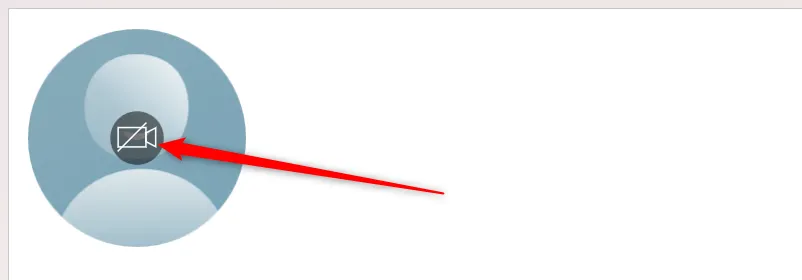 Biểu tượng camera ở giữa công cụ Cameo trong Microsoft PowerPoint.
Biểu tượng camera ở giữa công cụ Cameo trong Microsoft PowerPoint.
Để thay đổi các thuộc tính của nguồn cấp dữ liệu trực tiếp, chẳng hạn như hình dạng, kích thước và đường viền của nó, hãy chọn phần giữ chỗ camera trên slide và duyệt qua các tùy chọn trong tab “Camera Format” (Định dạng Camera) trên thanh Ribbon.
Bây giờ, khi bạn nhấn F5 để bắt đầu bài thuyết trình, khán giả của bạn sẽ có thể nhìn và nghe bạn cùng một lúc!
Tối Ưu Hóa Bài Thuyết Trình PowerPoint Của Bạn Với Những Mẹo Bổ Sung
Bên cạnh các tính năng mạnh mẽ đã được thảo luận trong hướng dẫn này, có nhiều điều tôi ước mình đã biết trước khi tạo bài thuyết trình PowerPoint đầu tiên của mình. Ví dụ, tính năng Slide Master cho phép bạn thực hiện các thay đổi hàng loạt cho các slide của mình một cách hiệu quả, bạn có thể xóa nền khỏi hình ảnh ngay trong chương trình, và tính năng Designer giúp các slide của bạn trông chuyên nghiệp và bắt mắt hơn. Việc nắm vững các công cụ này sẽ giúp bạn tạo ra những bài thuyết trình không chỉ đẹp mắt mà còn cực kỳ hiệu quả.
Kết Luận
PowerPoint không chỉ là một công cụ trình chiếu đơn thuần, mà là một nền tảng mạnh mẽ với vô vàn tính năng tiềm ẩn có thể biến những ý tưởng của bạn thành những bài thuyết trình thực sự ấn tượng. Từ hiệu ứng chuyển tiếp Morph mượt mà, khả năng tích hợp mô hình 3D sống động, đến các công cụ hữu ích như Eyedropper, phụ đề trực tiếp, liên kết biểu đồ Excel và Cameo cá nhân hóa, mỗi tính năng đều mang lại giá trị độc đáo. Nắm vững và áp dụng các mẹo này không chỉ giúp bạn tạo ra những bài thuyết trình chuyên nghiệp, thu hút mọi ánh nhìn mà còn tối ưu hóa thời gian và công sức.
Hãy bắt đầu khám phá và áp dụng những tính năng này để nâng tầm các bài thuyết trình của bạn. Đừng ngần ngại chia sẻ những kinh nghiệm hoặc mẹo PowerPoint yêu thích của bạn trong phần bình luận bên dưới!